chipgenius芯片精灵v1.0
chipgenius芯片精灵一款用于帮助用户测试和分析USB设备的软件,可以用来识别USB设备的芯片类型,型号,品牌,并能够显示相关信息,还可以检测USB设备的定制版本,喜欢的小伙伴欢迎来520游戏网下载游玩。
chipgenius芯片精灵简介
一款常用的USB设备识别工具,可以自动检测并显示已连接到计算机的USB设备的厂商ID、产品ID、制造商信息和设备序列号等基本信息,通过输入设备的厂商ID和产品ID,用户可以查询有关该设备的更多信息,如制造商、型号、支持的协议等。
chipgenius芯片精灵使用
1、从网上下载安装好软件后,将待修复的U盘插入电脑,建议插入USB2.0的插口(USB3.0的插口内部是蓝色的)。等电脑识别后,打开ChipGenius,软件会自动识别该优盘,并显示当前USB设备列表,
2、点击该U盘后,下方窗口会显示优盘的一些信息。找到主控一项,记下主控名称和型号,
3、在芯片精灵软件检测芯片主控时,在软件界面的下方有一个“在线资料:”超级链接,、点击网址前的地球图标,就可打开主控芯片量产工具对应的网站
4、之前已经知道了主控芯片的厂商和型号,该网站列出了芯邦所有型号的量产工具,在页面的下方找到对应型号的量产工具
5、根据网站点击下载针对这个型号的量产工具。一般情况下,量产工具都是绿色软件,无需安装,解压后即可使用
6、打开量产工具。插入待修复的优盘,双击“Umptool.exe”图标,即可打开量产工具
7、一般情况下,只要量产工具下载的正确,软件会自动识别U盘信息,包括厂商信息,主控型号等,如果量产工具不是针对该主控型号,那么软件是无法识别该U盘的。
8、有的U盘,双击打开时提示要格式化,点击确定即可。如果没有,可以点击软件右侧的“恢复默认参数”命令按钮,然后再点击“全部开始”命令按钮开始对U盘进行重新量产,进度条显示了当前完成的情况
9、完成后,重新拔插一次U盘,进入“我的电脑”,双击U盘,优盘又可以打开了。

chipgenius芯片精灵特色
1、快速修复U盘:不用拆机即可查询U盘的芯片型号,快速找到对应的量产工具
2、帮你识别假冒U盘:还怕买到假冒U盘吗?随时带上我吧(配合MyDiskTest更佳)
3、专业选购MP3:MP3主控方案一般厂家都不说,而芯片又是选购MP3的重要指标

chipgenius芯片精灵说明
A:数据库更新日期,每次打开软件会自动检测,如果有更新的数据库,就会更新。
B:点击旁边的按钮可以手动刷新USB设备列表;
C:选择需要检测的USB设备(如U盘/MP3/MP4/摄像头/鼠标/HUB...)
E:这一栏显示的主要是USB设备接口信息,usb端口型号,比如常见的3.0.还可以检测USB设备的耗电量
G:USB设备供应商的相关信息
H:产品制造商的相关信息
I :芯片厂商与芯片型号,广大U盘启动量产爱好者/用户最关注的信息
J:对于一些假冒的金士顿U盘,我们会在此提醒大家注意,可能是山寨黑盘等信息。
K:检测出的USB设备或主控匹配资料或工具软件下载,点击前面的地球可以直接打开。
chipgenius芯片精灵点评
可以查询USB设备的VID/PID信息、设备名称、接口速度、设备版本等。
推荐软件更多软件
猜你喜欢
本类排行更多>>
-
 WPS绿色版
系统办公
发布:2024/1/14评分:8.8
WPS绿色版
系统办公
发布:2024/1/14评分:8.8
-
 微PE工具箱官网版
系统办公
发布:2024/2/23评分:9.2
微PE工具箱官网版
系统办公
发布:2024/2/23评分:9.2
-
 成免费crm系统
系统办公
发布:2024/1/13评分:9.4
成免费crm系统
系统办公
发布:2024/1/13评分:9.4
-
 solidworks绿色版
系统办公
发布:2024/3/1评分:8.2
solidworks绿色版
系统办公
发布:2024/3/1评分:8.2
-
 office2016永久激活工具
系统办公
发布:2023/9/13评分:7.3
office2016永久激活工具
系统办公
发布:2023/9/13评分:7.3
-
 阿里巴巴普惠体3.0手机版
系统办公
发布:2024/3/6评分:8.6
阿里巴巴普惠体3.0手机版
系统办公
发布:2024/3/6评分:8.6
-
 爱点读最新版
系统办公
发布:2024/8/17评分:7.4
爱点读最新版
系统办公
发布:2024/8/17评分:7.4
-
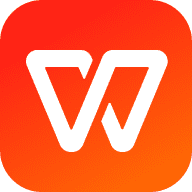 WPS Office专业版永久会员版
系统办公
发布:2024/3/19评分:7.5
WPS Office专业版永久会员版
系统办公
发布:2024/3/19评分:7.5
-
 tradingview安卓版
系统办公
发布:2024/1/15评分:8.2
tradingview安卓版
系统办公
发布:2024/1/15评分:8.2
-
 唯趣应用商店最新版本
系统办公
发布:2024/7/3评分:7.3
唯趣应用商店最新版本
系统办公
发布:2024/7/3评分:7.3
-
 Tyranor模拟器官网版
系统办公
发布:2024/2/29评分:7
Tyranor模拟器官网版
系统办公
发布:2024/2/29评分:7
-
 磁力王搜索引擎官方版
系统办公
发布:2024/3/15评分:9.7
磁力王搜索引擎官方版
系统办公
发布:2024/3/15评分:9.7










